Excel编辑表格数据非常方便。在编辑表格文档的过程中,有时需要合并单元格,但会丢失一些内容。这应该如何解决?有些小伙伴可能不知道具体的操作方法,然后小编会和你分享具体的解决方案。![]() ExcelIntersection(Excel表格合并工具)V1.0中文安装版本
ExcelIntersection(Excel表格合并工具)V1.0中文安装版本
2.进入Excel页面后,选择要合并的单元格,使用快捷键& ldquoctrl+C & rdquo;复制单元格内容。

3.At & ldquo开始& rdquo查找& ldquo在工具的工具栏中。合并后的中心& rdquo选项,双击选项,点击弹出框& ldquoOK & rdquo选项。

4.合并单元格后,选择单元格中的年份并使用粘贴快捷键& ldquoctrl+V & rdquo;此时,复制图标将出现在页面上。单击图标打开剪贴板,并选择剪贴板中先前复制的单元格内容。

5.单击并选择剪贴板中先前复制的单元格内容,您可以在表格中看到合并前的完整单元格内容。

 小白号
小白号














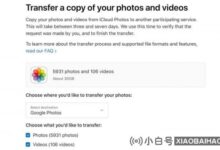

评论前必须登录!
注册